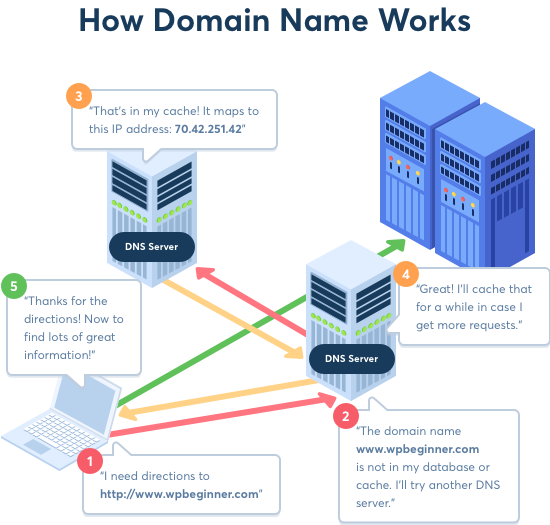Вече почти всички знаем, че когато сърфирате в мрежата, оставяте цифрови отпечатъци под формата на бисквитки, кеш. Всичко това се записва от операторите на уебсайтове, за да оптимизират уебсайта и да персонализират съдържанието. Но знаете ли, че Google Chrome има собствен DNS кеш, който съхранява IP адреса на уебсайтовете, до които имате достъп?
Това се прави за бързо достигане и достъп до IP адреса на уебсайтове. Но този DNS кеш е риск за поверителността, затова е важно да изчистите кеша на Google DNS. В допълнение към това остарелият кеш забавя браузъра и може да доведе до различни DNS грешки . Не само това, когато преместите сайт на ново име на домейн и DNS информацията не се актуализира, може да получите грешки.
По този начин в тази статия ще изброим най-добрите начини за изчистване на кеша на Google DNS и DNS кеша на macOS и Windows.
Какво е DNS кеш?
DNS означава Domain Name System, система, която променя имената на домейни в числа, т.е. IP адрес. Това се прави, за да направи сърфирането бързо и лесно. DNS информацията помага на браузъра да намери уебсайт.
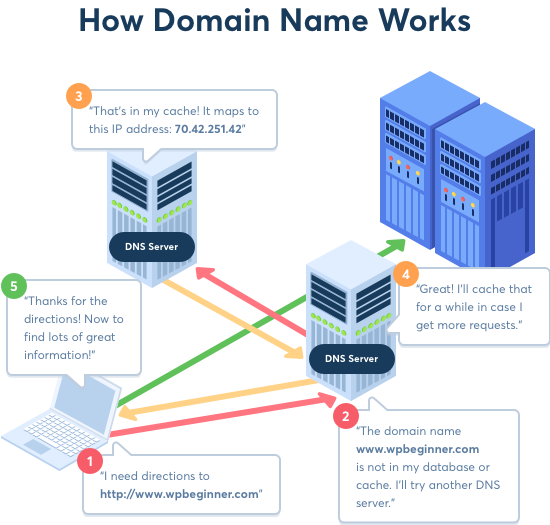
Източник на изображението: wpbeginner.com
Но понякога това може да доведе до различни DNS грешки като грешка в DNS_Probe_Finished_Nxdomain , DNS адресът не може да бъде намерен , DNS Probe е завършен Няма грешка в интернет в Chrome или грешки, свързани с хоста.
По този начин пречи на вашето сърфиране. Ето защо е важно да знаете как да коригирате грешката в кеша на Google DNS.
Метод 1: Изчистете кеша на Chrome DNS и пуловете от гнезда за изчистване
За да направите това, следвайте стъпките по-долу:
- Отворете Google Chrome и въведете
chrome://net-internals/#dnsи натиснете Enter.
- Това ще отвори нов прозорец тук, щракнете върху бутона Изчистване на кеша на хоста.
- Излезте от Chrome и го рестартирайте отново.
В допълнение към това може да се наложи да промиете и басейните с гнезда.
За да направите това, следвайте стъпките по-долу:
- Отворете Google Chrome и въведете
chrome://net-internals/#sockets и натиснете Enter.
- Това ще отвори нов прозорец, тук щракнете върху Flush socket pools.
Излезте от Chrome и го рестартирайте отново. По този начин ще можете да изчистите DNS кеша от Chrome.
Метод 2: Изчистете кеша на Chrome DNS чрез изчистване на данните на браузъра
- Отворете Google Chrome.
- Кликнете върху три вертикални точки.
- От падащото меню изберете Още инструменти > Изчистване на данните за сърфиране.
- Това ще отвори нов прозорец, тук щракнете върху стрелката надолу, за да изберете „началото на времето“. Не забравяйте да поставите отметка в квадратчето преди Кеширани изображения и файлове.
- Докоснете Изчистване на данните за сърфиране.
Затворете Chrome, за да влезете в сила промените.
В допълнение към това, за да защитите поверителността си, когато сърфирате в мрежата на публичен компютър , деактивирайте DNS кеша на Chrome.
За да направите това, следвайте различните методи, обяснени по-долу:
Метод 3. Изключете DNS предварителното извличане – Google Chrome
- Отворете Google Chrome.
- Щракнете върху три вертикални точки, за да отворите Настройки.
- В новия прозорец се отваря щракнете върху Разширени.
- Под Поверителност и сигурност деактивирайте „Предварително зареждане на страници за по-бързо сърфиране и търсене“.
Метод 4. Деактивирайте DNS кеша от инструменти за разработчици
- Отворете Google Chrome.
- Кликнете върху три вертикални точки в горния десен ъгъл.
- От падащото меню щракнете върху Още инструменти > Разработчик.
- Тук щракнете върху раздела Мрежа и поставете отметка в квадратчето преди Деактивиране на кеша.
Освен това, ако сте загрижени за поверителността на вашите данни и искате да изчистите кеша на Google DNS от Windows и Mac, ето стъпките.
Стъпки за изчистване на DNS кеша на macOS
Ако използвате Mac и искате да изчистите DNS, следвайте стъпките по-долу:
- Стартирайте приложението Terminal от Finder > Applications > Utilities.
- След като прозорецът на терминала е отворен, въведете:
sudo killall -HUP mDNSResponder. Натиснете Enter, за да изпълните командата. Ще бъдете помолени да въведете паролата си за macOS. Това е вашата парола за вход.
Това ще ви помогне да изчистите DNS от вашия macOS. Вече можете да посещавате уебсайтове, за да създадете нов и актуализиран DNS.
Стъпки за изчистване на DNS кеша в Windows
1. Въведете команден ред в полето за търсене.
2. След това щракнете с десния бутон върху резултатите от търсенето и изберете Изпълни като администратор.
3. Това ще стартира прозореца на командния ред. Тук въведете ipconfig /flushdnsи натиснете Enter, за да изпълните командата.
Това ще изчисти кеша на Windows DNS и вече можете да посетите уебсайта, за да извлечете актуализиран DNS.
БОНУС СЪВЕТ
Ако търсите начин да извършвате сигурно сърфиране и Flush DNS по лесен начин, препоръчваме да използвате Systweak VPN. Този професионален VPN за Windows помага за анонимно сърфиране в мрежата, за скриване на цифрови отпечатъци, за заобикаляне на географските ограничения в почти всички страни. Освен това, той дори предлага Kill Switch, това означава, че ако VPN връзката прекъсне, тя ви изключва от интернет, избягвайки разкриването на IP адрес.
Можете да го изтеглите, като щракнете върху бутона по-долу:

Това е всичко за сега как да изчистите кеша на Chrome DNS. Ако имате други проблеми, моля, оставете коментар.